

Por Nathan E. Malpass, Última atualização: September 11, 2023
Os e-mails se tornaram a base da comunicação, abrigando informações, documentos e memórias vitais. O Yahoo Mail, um serviço de e-mail popular, oferece uma pasta de Lixeira conveniente, onde os e-mails excluídos são armazenados temporariamente antes de serem excluídos permanentemente. No entanto, o que acontece quando você percebe que precisa recuperar um e-mail que você perdeu há mais de 30 dias? Está perdido para sempre? Felizmente, nem toda esperança está perdida.
Neste artigo, vamos nos aprofundar na arte de como recuperar e-mails excluídos da lixeira do Yahoo após 30 dias. Se você excluiu acidentalmente um e-mail importante ou simplesmente precisa recuperar correspondência antiga, oferecemos métodos comprovados para garantir que seus dados permaneçam acessíveis e intactos.
Parte #1: Como recuperar e-mails excluídos da lixeira do Yahoo Mail?Parte 2: Método final: como recuperar e-mails excluídos da lixeira do Yahoo após 30 diasParte #3: Melhor ferramenta para recuperar e-mails excluídos da lixeira do Yahoo após 30 dias
Perder e-mails importantes pode ser angustiante, mas o Yahoo Mail fornece um método oficial para recuperar e-mails excluídos da pasta Lixeira. Ao utilizar este método, você pode recuperar e-mails que foram excluídos nos últimos 30 dias. Siga estas etapas sobre como recuperar e-mails excluídos da lixeira do Yahoo após 30 dias usando o método oficial.
Inicie seu navegador da web e navegue até a página de login do Yahoo Mail (mail.yahoo.com). Faça login em sua conta do Yahoo Mail usando suas credenciais.
No lado esquerdo da interface do Yahoo Mail, localize o "Pastas" seção. Clique no "Lixo" pasta para abri-lo.
Navegue pelos e-mails na pasta Lixeira para localizar aqueles que deseja recuperar. Clique no checkbox ao lado de cada e-mail que você deseja recuperar. Você pode selecionar vários e-mails, se necessário.
Após selecionar os e-mails desejados, localize a barra de ferramentas na parte superior da interface do Yahoo Mail. Clique no "Jogada" ícone (geralmente representado por um ícone de pasta com uma seta) na barra de ferramentas. Um menu suspenso aparecerá. Escolha a pasta para onde deseja mover os e-mails selecionados. Você pode movê-los de volta para a Caixa de entrada, para uma pasta específica ou criar uma nova pasta, se necessário.
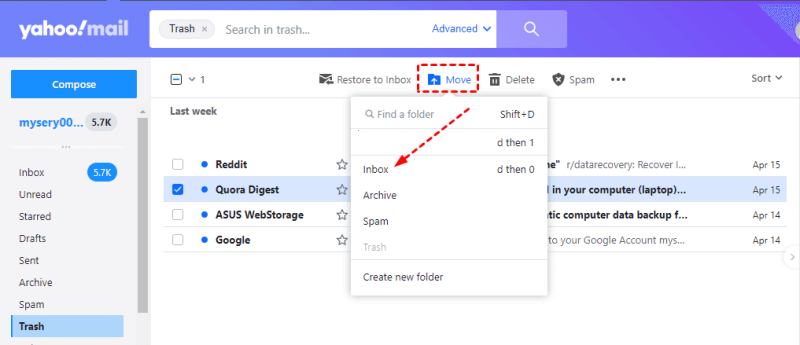
Depois de selecionar a pasta de destino, os e-mails selecionados serão movidos da Lixeira para o local escolhido. Vá para a pasta selecionada para verificar se os e-mails foram restaurados com sucesso.
Seguindo este método oficial, você pode recuperar rapidamente e-mails que foram excluídos da pasta Yahoo Mail Trash nos últimos 30 dias. É importante observar que esse método pode não funcionar para e-mails excluídos há mais de 30 dias.
Perder e-mails cruciais que foram excluídos da pasta Lixeira do Yahoo pode ser uma experiência frustrante, especialmente se o período de 30 dias já tiver passado. No entanto, antes de perder as esperanças, considere entrar em contato com a equipe de suporte do Yahoo para obter assistência. Veja como recuperar e-mails excluídos da lixeira do Yahoo após 30 dias por meio da equipe de suporte do Yahoo.
Abra seu navegador preferido e navegue até a Central de Ajuda do Yahoo (ajuda.yahoo.com). Procure a opção relacionada à recuperação de e-mail ou restauração de e-mails excluídos. Isso pode estar listado em "Segurança da conta", "Recuperação de conta"ou uma categoria semelhante.
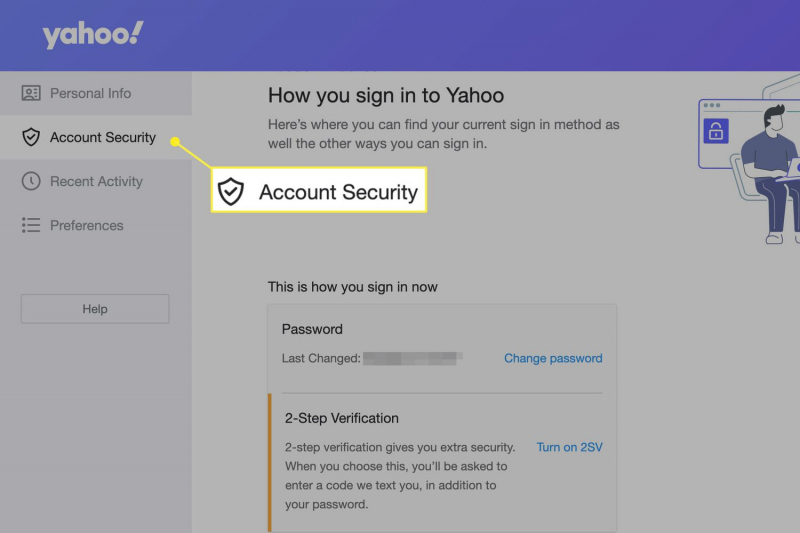
Depois de encontrar a seção apropriada, siga as instruções para preencher o formulário de solicitação de restauração. Forneça o máximo de informações possível sobre os e-mails excluídos, como nome do remetente, assunto, data aproximada da exclusão e quaisquer outros detalhes relevantes.
Verifique novamente as informações inseridas para garantir a precisão. Envie o formulário de solicitação de restauração para a equipe de suporte do Yahoo.
Após enviar a solicitação, você receberá uma confirmação do Yahoo. A equipe de suporte do Yahoo analisará sua solicitação e tentará recuperar os e-mails excluídos. Este processo pode levar algum tempo, então seja paciente e verifique regularmente seu e-mail para obter atualizações do Yahoo.
Se você não receber uma resposta ou se sua solicitação for recusada, considere entrar em contato novamente com a equipe de suporte do Yahoo para obter mais assistência. Esteja preparado para fornecer informações ou esclarecimentos adicionais, se solicitado.
Embora não haja garantia de que o Yahoo será capaz de recuperar seus e-mails excluídos, enviar uma solicitação de restauração geralmente é uma medida que vale a pena tomar. Tenha em mente que o sucesso deste método depende de vários fatores, incluindo a disponibilidade de backups e a natureza dos e-mails que você está tentando recuperar.
Quando os métodos oficiais são insuficientes e a janela padrão de 30 dias passa, o software de recuperação de dados de terceiros pode muitas vezes fornecer uma tábua de salvação na recuperação de e-mails excluídos do Yahoo Trash. Entre as opções confiáveis disponíveis, Recuperação de dados de computador FoneDog o software se destaca como uma solução eficaz. Com sua interface amigável e recursos robustos, o FoneDog permite que os usuários recuperem e-mails excluídos mesmo além da janela de recuperação típica.
Recuperação de dados
Recupere imagem, documento, áudio e mais arquivos excluídos.
Recupere os dados excluídos do computador (incluindo a Lixeira) e dos discos rígidos.
Recupere dados perdidos causados por acidente de disco, falhas no sistema operacional e outros motivos.
Download grátis
Download grátis

Como recuperar e-mails excluídos da lixeira do Yahoo após 30 dias usando o software de recuperação de dados de computador FoneDog:
Visite o site oficial do FoneDog (www.fonedog.com) para baixar o software Computer Data Recovery. Instale o software em seu computador seguindo as instruções fornecidas.
Inicie o software FoneDog em seu computador. Conecte o dispositivo (computador ou armazenamento externo) do qual deseja recuperar e-mails excluídos do Yahoo.
Na interface principal, selecione o "Recuperação de dados" opção.
O software solicitará que você escolha o local de onde deseja recuperar os dados. Selecione a unidade ou dispositivo de armazenamento apropriado. Escolha os tipos de arquivos que deseja recuperar, como e-mails, documentos ou arquivos multimídia.
Clique no "Scan" botão para iniciar uma verificação completa do local selecionado. O software analisará o dispositivo de armazenamento em busca de arquivos excluídos, incluindo e-mails do Yahoo.
Após a conclusão da verificação, você verá uma lista de arquivos recuperáveis. Navegue pela lista e procure os e-mails excluídos do Yahoo que deseja recuperar. FoneDog fornece um recurso de visualização, permitindo que você veja o conteúdo dos e-mails antes da recuperação.
Selecione os e-mails que deseja recuperar marcando as caixas de seleção correspondentes. Clique no "Recuperar" botão para iniciar o processo de recuperação.
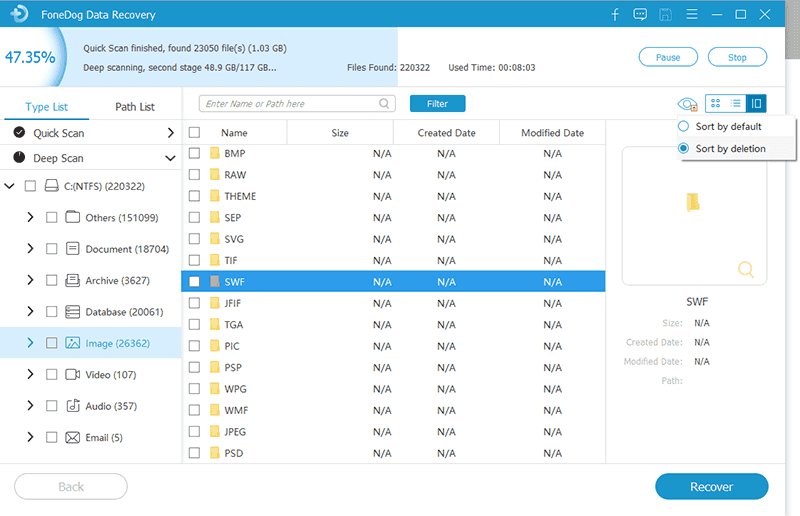
Que tipo de dados seriam perdidos quando um PC fosse desligado? E-mails, fotos, vídeos e assim por diante. O software FoneDog Computer Data Recovery simplifica o processo de recuperação de todos esses dados excluídos. É importante observar que o sucesso da recuperação de dados pode variar com base em fatores como a extensão da substituição de dados, condições de armazenamento e muito mais. Para maximizar suas chances de recuperação bem-sucedida, é recomendável iniciar o processo de recuperação o mais rápido possível após a exclusão.
As pessoas também leramGuia: Saiba mais sobre o software de recuperação de e-mail do Outlook Download gratuito[Resolvido] Um guia para recuperação de e-mail do Hotmail em 2023
Deixe um comentário
Comentário
Recuperação de dados
O FoneDog Data Recovery recupera as fotos, vídeos, áudios, e-mails e muito mais excluídos do seu Windows, Mac, disco rígido, cartão de memória, pen drive, etc.
Download grátis Download grátisArtigos Quentes
/
INTERESSANTEMAÇANTE
/
SIMPLESDIFÍCIL
Obrigada! Aqui estão suas escolhas:
Excelente
Classificação: 4.6 / 5 (com base em 74 classificações)